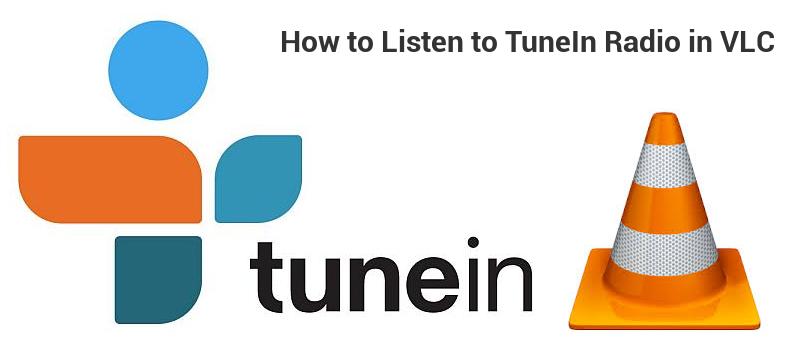TuneIn es un popular servicio de radio en línea que tiene más de 100 000 estaciones de radio reales y más de cuatro millones de podcasts transmitidos desde todos los continentes. Si bien viene con aplicaciones para casi todos los teléfonos inteligentes, carece de una aplicación de escritorio para los distintos sistemas operativos. Si también es usuario de VLC, ahora puede disfrutar de TuneIn Radio directamente en VLC. Así es como puedes hacerlo:
Instalación del complemento TuneIn Radio VLC
Para que TuneIn Radio funcione en VLC, todo lo que necesita es el complemento TuneIn Radio para VLC. Tenga en cuenta que solo funcionará en la versión 2.xx de VLC. Si todavía está usando la versión anterior de VLC, actualícela a la última versión antes de probar los pasos a continuación.
1. Descargar Sintonizar Radio desde la página de complementos de VLC. Hay algunos paquetes disponibles. Descargue el último que dice «(Descargue todos los archivos en un archivo zip para evitar la codificación sin formato)».
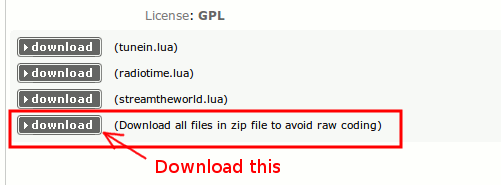
2. Extraiga el archivo zip y abra la carpeta «TuneIn Radio VLC». Debería encontrar una carpeta de «Lista de reproducción» y «Recurso», un archivo «readme.md» y «tunein.lua».
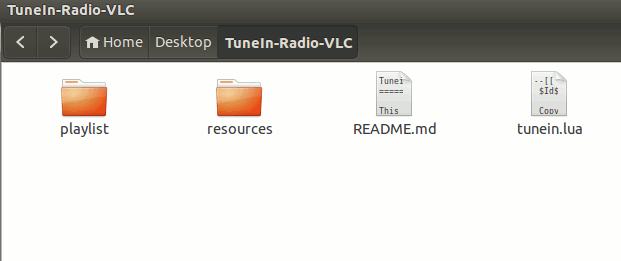
3. Si tiene una cuenta de TuneIn, puede ingresar su nombre de usuario y contraseña en el archivo tunein.lua para que pueda recuperar sus favoritos del sitio. Abra el archivo “tunein.lua” con un editor de texto. Desplácese hacia abajo en la página hasta que vea el campo «nombre de usuario» y «contraseña» (debe estar alrededor de las líneas 37 y 38).
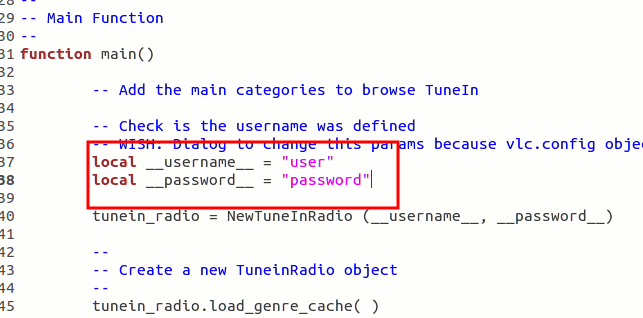
Cambie el «usuario» y la «contraseña» a su nombre de usuario y contraseña de TuneIn. Una vez hecho esto, guarde y cierre el archivo.
4. El siguiente paso es mover el archivo «tunein.lua» a la carpeta VLC para que VLC pueda encontrarlo y ejecutarlo.
- En Linux, mueva el archivo “tunein.lua” a ~/.local/share/vlc/lua/sd/
- En Windows, mueva el archivo “tunein.lua” a %AppData%/VLC/VideoLAN/lua/sd.
- En Mac OS X, mueva el archivo «tunein.lua» a VLC.app/Contents/MacOS/share/lua/sd
Nota: Cree la carpeta «sd» si no existe.
5. A continuación, mueva los archivos «radiotimes.lua» y «streamtheworld.lua» de la carpeta Playlist a la carpeta «/lua/playlist» en el directorio VLC. De manera similar a lo anterior, cree la carpeta «lista de reproducción» si no existe.
6. Abra VLC. Vaya a «Ver -> Lista de reproducción». En la barra lateral, en la sección de Internet, ahora debería ver «TuneIn Radio» en la lista. Haz clic en él y podrás acceder a tus Favoritos.
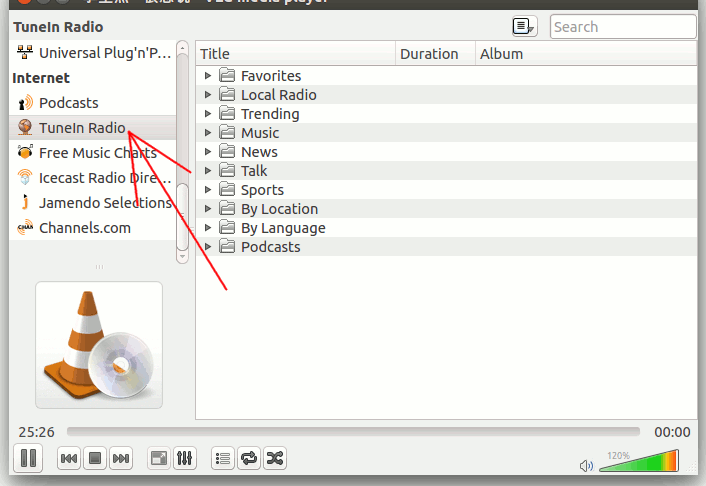
Eso es todo. Ahora puede disfrutar de TuneIn Radio en VLC y en su escritorio. ¡Disfrutar!